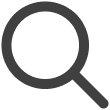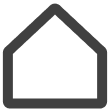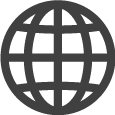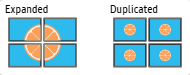螢幕詳細資訊頁面
點擊螢幕縮圖可顯示螢幕的放大檢視。在螢幕放大檢視的右側,會顯示螢幕管理面板,使用者可以從中查看螢幕資訊或控制螢幕。
關於索引標籤提供螢幕資訊。設定索引標籤用於配置內容播放設定。
若要編輯螢幕名稱,請點擊頂部螢幕名稱旁邊的 (重新命名)。
(重新命名)。
-
某些功能可能會受到限制,具體取決於所選的費率方案。
-
僅當連接了實際的 Samsung 螢幕時,才會顯示設定索引標籤。如果連接了虛擬螢幕,則不會顯示此索引標籤。
-
在飯店電視上,可以使用螢幕管理面板設定入住和退房的日期和時間。
查看螢幕資訊
從螢幕右側的螢幕管理面板查看螢幕資訊。
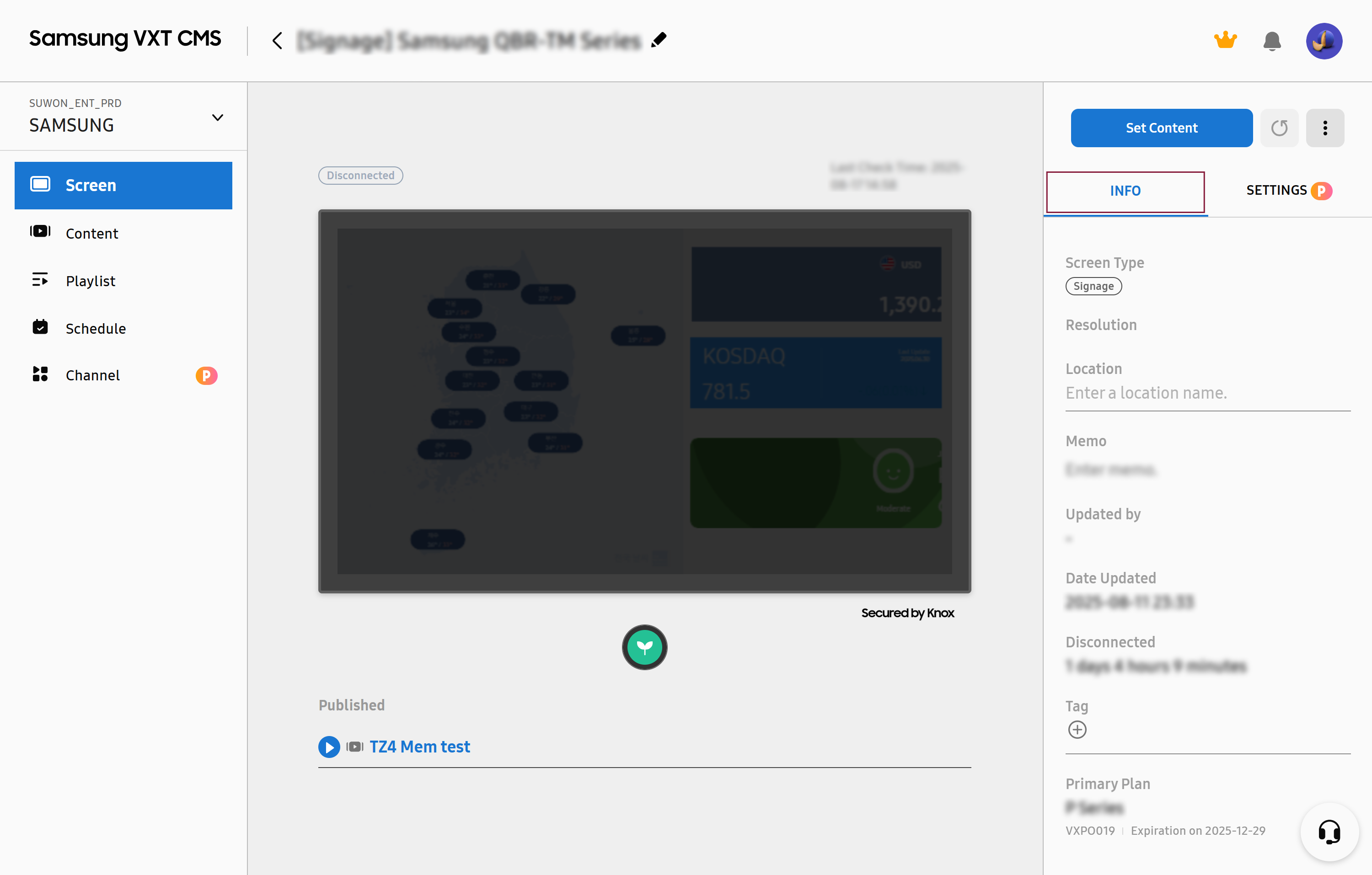 |
|
項目 |
說明 |
|---|---|
|
螢幕類型 |
顯示螢幕類型 |
|
解析度 |
顯示裝置解析度。 |
|
位置 |
指定螢幕位置。 |
|
備忘錄 |
輸入備忘錄。 |
|
更新者 |
查看最近更新螢幕的人員。 |
|
更新日期 |
顯示上次更新的日期。 |
|
標籤 |
輸入標籤。 |
|
主要方案 |
顯示有關您正在使用的費率方案的資訊。 |
|
查看詳細資料 |
顯示其他詳細資料。 |
|
已發布 |
|
配置螢幕設定
配置螢幕設定,例如自動關機、重新整理時間、螢幕方向變更、軟體更新和安全。
-
顯示的設定項目可能有所不同,具體取決於產品支援的功能。
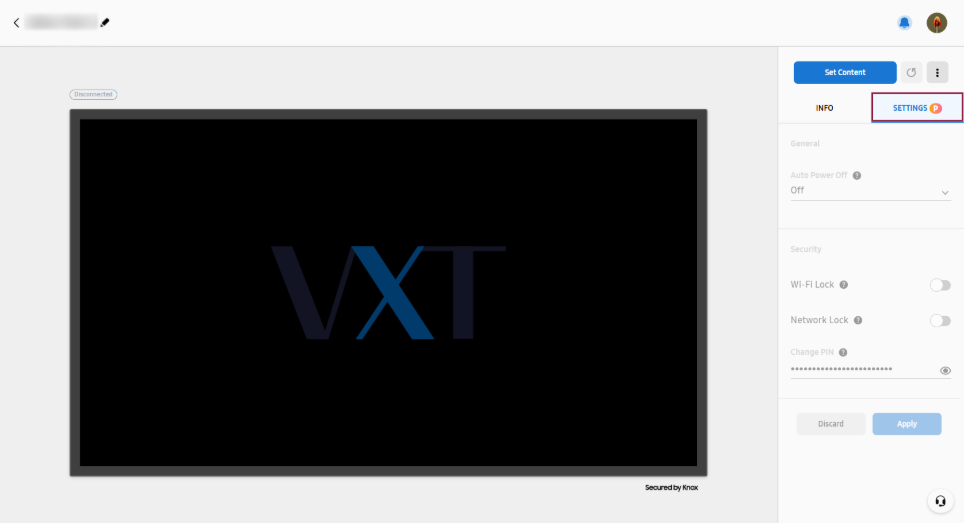 |
|
項目 |
說明 |
|---|---|
|
自動關機 |
如果螢幕在指定時間內閒置,則自動將其關閉。 |
|
自訂應用程式 |
使用使用者定義的應用程式代替 VXT Player。 |
|
遠端配置 |
即使螢幕關閉,也保持網路電源開啟。 |
|
軟體更新 |
檢查新的軟體更新,並在必要時安裝更新。 |
|
螢幕方向 |
選擇螢幕方向。 |
|
VXT Player 解析度 |
指定解析度。 |
|
安全 |
配置安全設定。 |
|
播放方式 |
將播放方式設定為擴展或複製。
|
|
多重控制 |
同時控制多個螢幕。
|
管理螢幕顯示設定
設定實際螢幕的顯示方向和 VXT Player 的解析度。
變更顯示方向
旋轉內容以適應螢幕的實體方向。
-
根據產品和使用環境,可能不會顯示此功能。
-
點擊目標螢幕右側的設定索引標籤。
-
在一般下,將螢幕方向設定為橫向或縱向。
顯示 VXT Player 解析度
顯示 VXT Player 的解析度。VXT Player 解析度可能與實際顯示解析度不同。
-
點擊目標螢幕右側的設定索引標籤。
-
可以透過在一般項目下的VXT Player 解析度中輸入數字來調整解析度。
自動關閉螢幕
設定螢幕閒置一段時間後自動關閉的時間。
-
無法從 Windows Player 或 Android Player 進行此設定。
-
點擊目標螢幕右側的設定索引標籤。
-
在一般項目下,使用自動關機選項設定螢幕自動關閉的時間。
使用使用者指定的應用程式播放內容
VXT Player 不會執行,內容使用使用者指定的應用程式顯示。使用者指定的應用程式在螢幕開啟時執行。
-
點擊目標螢幕右側的[設定]索引標籤。
-
在自訂應用程式欄位中輸入您要執行的應用程式的 URL。
配置遙控設定
在螢幕關閉時開啟或關閉遙控功能。即使螢幕關閉,也可以選擇是遠端開啟還是關閉螢幕。
-
點擊目標螢幕右側的設定索引標籤。
-
為遠端配置開啟開關。
更新螢幕軟體
檢查新的軟體更新,並在必要時更新螢幕軟體。
-
Windows Player 和 Android Player 不提供螢幕更新功能。
-
點擊目標螢幕右側的設定索引標籤。
-
在一般項目下,點擊軟體更新中的更新按鈕。
-
程序完成後,點擊套用按鈕以套用變更。
配置螢幕安全設定
防止未經授權的使用者存取或控制您的螢幕,並加強內容和螢幕的安全性。
-
點擊目標螢幕右側的設定索引標籤。
-
檢查安全項目,並為每個項目配置鎖定設定。
-
某些項目可能不可用,具體取決於螢幕類型。
-
|
項目 |
說明 |
|---|---|
|
藍牙鎖定 |
限制藍牙連線,以防止透過藍牙進行未經授權的存取。 |
|
USB 鎖定 |
限制 USB 連線,以防止外部裝置透過 USB 連接埠連線。 |
|
Wi-Fi 鎖定 |
限制 Wi-Fi 連線,以防止透過無線網路存取並加強網路安全。 |
|
網路鎖定 |
|
|
遙控器鎖定 |
防止在實際螢幕安裝的位置使用實體遙控器進行控制。 |
|
面板按鈕鎖定 |
防止在實際螢幕安裝的位置使用螢幕上的按鈕進行控制。 |
|
螢幕監控鎖定 |
防止從 VXT CMS 查看螢幕顯示。此選項僅對具有擁有者或管理員角色的使用者啟用。 |
|
變更 PIN |
變更螢幕存取的 PIN。 |
設定螢幕牆播放方式
有兩種螢幕牆播放方式可用;可以根據同步播放清單的類型並使用設定選單來設定螢幕牆播放方式。
-
此功能僅在設定為螢幕牆的螢幕上可用。
-
有關螢幕牆的更多資訊,請參閱以下內容。
取得螢幕狀態報告
即時監控螢幕狀態,並設定在預期或偵測到問題時提供通知。提供問題報告以及解決問題的解決方案。透過電子郵件定期取得螢幕狀態報告。
-
此功能可能不受支援,具體取決於使用的費率方案。
-
點擊 VXT CMS 主螢幕右上角的
 (通知)。
(通知)。 -
選擇早期警告索引標籤。
-
選擇您希望接收的報告的頻率和項目,然後選擇收件者。
-
如果在收件者清單中找不到要設定為收件者的使用者,請按一下清單右上角的[新增使用者]按鈕以新增使用者。
-
-
點擊儲存以儲存配置的設定。
-
如果未選擇任何報告項目,即使設定了報告頻率,也不會傳送報告電子郵件。
-
可偵測到的問題
使用早期警告功能可以偵測到的問題如下:
-
執行時間內螢幕斷線
-
顯示 VXT Player 應用程式以外的內容
-
軟體問題
-
網路連線不穩定
-
螢幕過熱
-
硬體故障,例如風扇、螢幕或面板